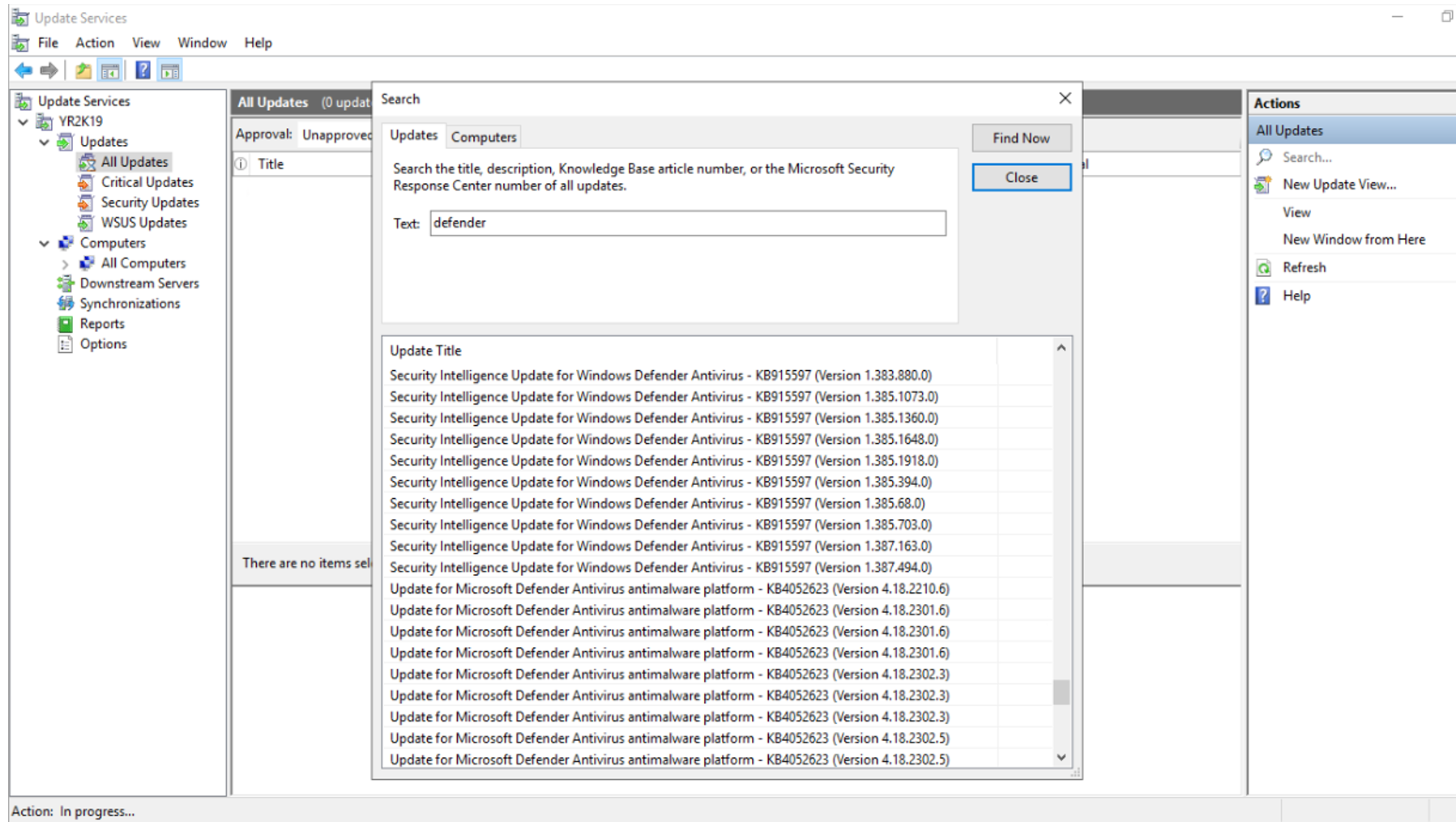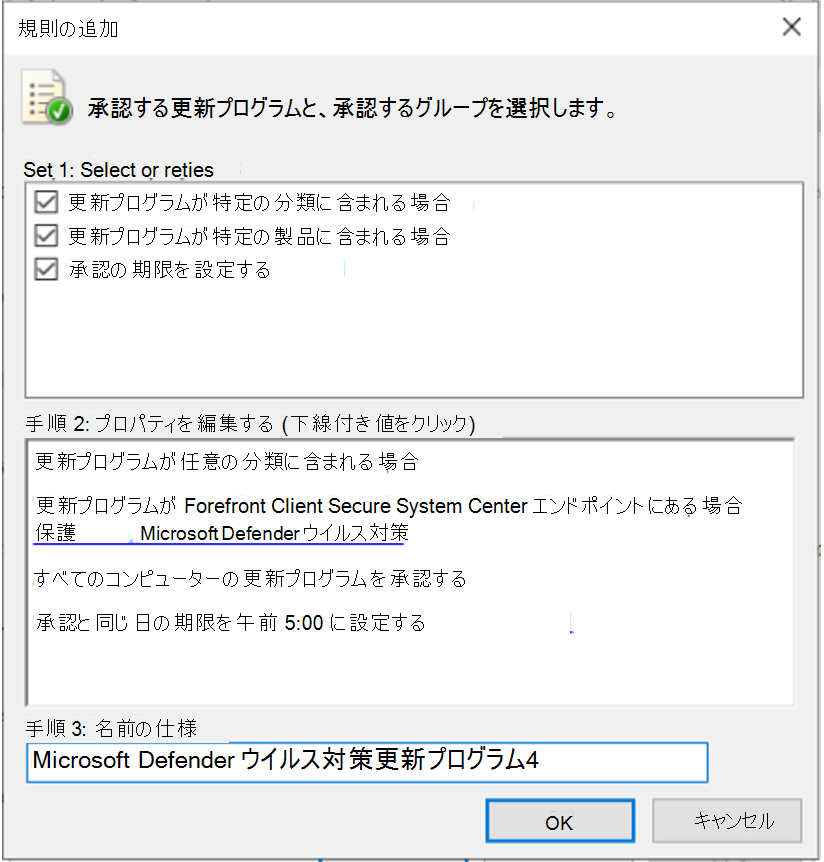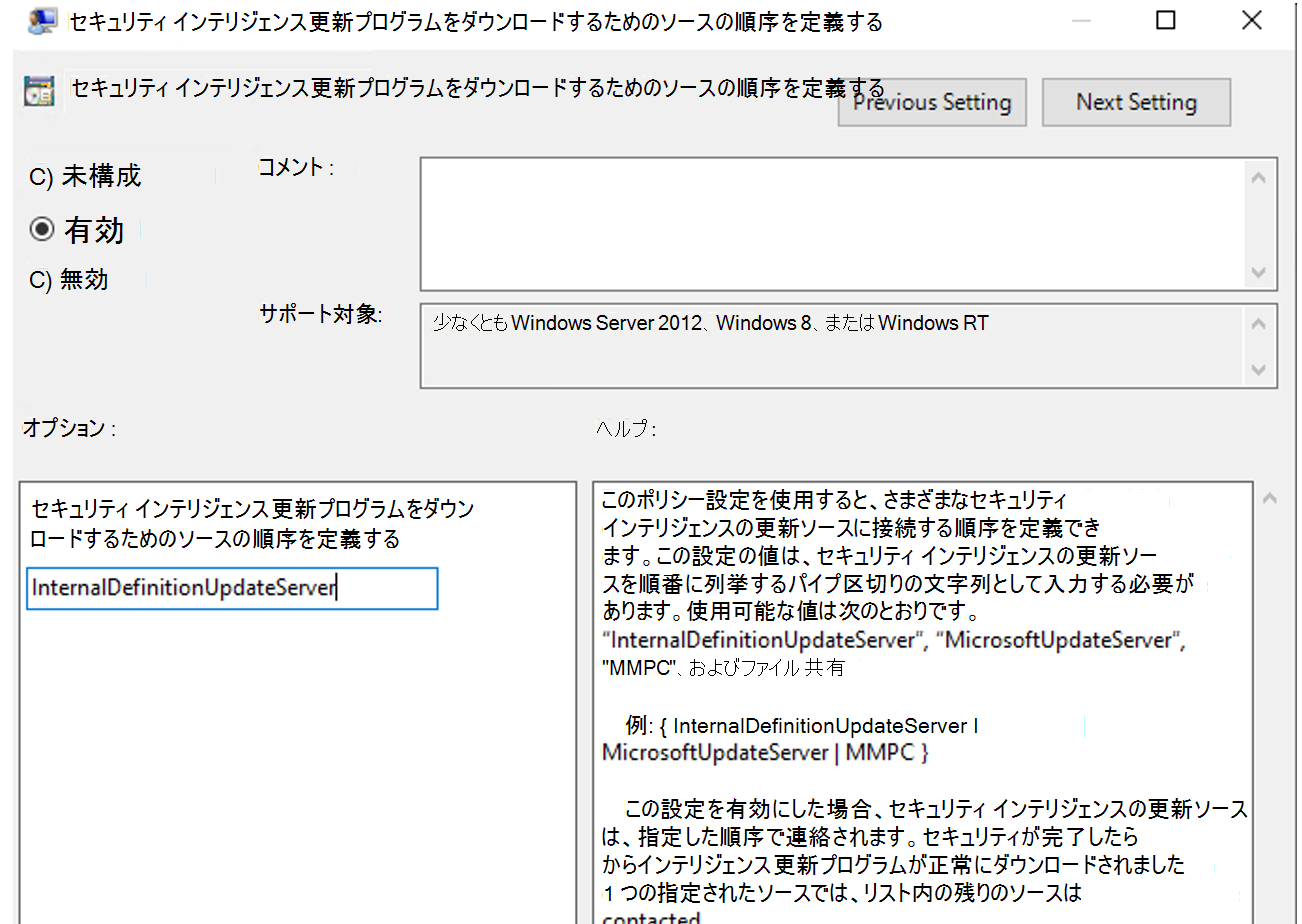適用対象:
- サーバーのMicrosoft Defender for Endpoint
- サーバープラン 1 またはプラン 2 のMicrosoft Defender
- Microsoft Defender ウイルス対策
プラットフォーム
- Windows
- Windows Server
Microsoft Defender ATP を試してみたいですか? 無料試用版にサインアップしてください。
EndPoint 向け Microsoft Defender は、エンタープライズネットワークによる高度な脅威の防止、検出、調査、および応答を支援するために設計されたエンタープライズエンドポイントセキュリティプラットフォームです。
ヒント
Microsoft Defender for Endpoint は、Defender for Endpoint プラン 1 とプラン 2 の 2 つのプランで利用できます。 プラン 2 で新しい Microsoft Defender 脆弱性の管理アドオンが利用可能になりました。
リソース
次のリソースは、Windows Server Update Services (WSUS) の使用と管理に関する情報を提供します。
- WSUS を使用して Windows Defender 定義の更新プログラムを展開する - Configuration Manager
- Windows Server Update Services ヘルプ
パイロット環境の設定
このセクションでは、グループ ポリシーとWindows Server Update Services (WSUS) を使用してパイロット (UAT/Test/QA) 環境を設定する方法について説明します。
注:
セキュリティ インテリジェンス更新プログラム (SIU) は、定義更新プログラムと同じ署名更新プログラムと同じです。
約 10 から 500* Windows および/または Windows Server システムでは、すべてのシステムの総数に応じて異なります。
注:
Citrix 環境がある場合は、少なくとも 1 つの Citrix VM (非永続的) または (永続的) を含めます。
Windows Server Update Services構成ウィザードを起動します。
[ 作業を開始する前 に] ページで、予備の情報を確認し、構成または資格情報に関する事項に参加し、[ 次へ] を選択します。
Microsoft Update Improvement Program ページで、プログラムに参加する場合は、[はい、Microsoft Update Improvement Program に参加します] を選択します。 [次へ] を選択します。
[ アップストリーム サーバーの選択] ページで、[ Microsoft Update から同期 ] を選択し、[ 次へ] を選択します。
[ プロキシ サーバーの指定] ページで、[ 次へ] を選択します。
[ 言語の選択] ページで、[ これらの言語でのみ更新プログラムをダウンロードする] を選択します。 ダウンロードする更新プログラムの言語を選択し、[次へ] を選択します。
[製品の選択] ページで、[Forefront] まで下にスクロールし、[Forefront クライアント セキュリティ] を選択し、[次の図に示すSystem Center Endpoint Protectionします。
[製品の選択] ページで、Windows まで下にスクロールし、[ウイルス対策のMicrosoft Defender] を選択します。
[次へ] を選択します。 [分類の選択] ページで、[重要なUpdates]、[定義Updates]、[セキュリティ Updates] の順に選択し、[次へ] を選択します。
[ 同期スケジュールの構成] ページで、次の操作を行います。
で: 変える: 自動的に同期する select (enable) 最初の同期 時刻を午前 5:00:00 に設定する 1 日あたりの同期数 1 に設定する [次へ] を選択します。 [完了] ページ で 、[ 次へ] を選択します。
[ 次の 内容] ページで、[完了] を選択 します。
Windows Server Update Services構成ウィザードが完了しました。
Update Services スナップイン コンソールを開き、YR2K19 に移動します。 コンソールを次の図に示します。
同期が完了すると、過去 30 日間に追加された製品と分類の数を確認できます。 [ 最後の同期 結果] の状態が [成功] であることを確認します。 "WSUS サーバーは現在、更新プログラムを受信するためにコンピューターが登録されていないことを示す" という警告が表示される場合があります。 この警告は、デプロイ構成プロセスのこの時点では正常です。
更新プログラムの詳細を表示する
Update Services コンソールのナビゲーション ツリーで、>Update Services>YR2K19>Updates>All Updatesに移動します。
[ アクション] 列で、[ 検索] を選択します。 検索 が開きます。 [テキスト] に「defender」と入力し、Enter キーを押します。 [ タイトルの更新] の下の結果フィールドには、タイトルに Defender という単語を含む更新プログラムが一覧表示されます。 たとえば、プラットフォーム、エンジン、インテリジェンスの Windows Defender および Microsoft Defender ウイルス対策の更新プログラムなどです。 結果の例を次の図に示します。
「Updatesの表示と管理」を参照してください。
[ 検索 ] ダイアログの [ タイトルの更新] で、表示されている KB 項目のいずれかをダブルクリックします。 次の 2 つのいずれかが発生します。
Microsoft Report Viewer 2012 再頒布可能パッケージがインストールされていない場合は、次のエラー メッセージが表示されます。
エラー メッセージのリンクに従って、Microsoft Report Viewer 2012 再頒布可能パッケージをインストールしてから、この手順の次の番号付き手順に進みます。
Microsoft Report Viewer 2012 再頒布可能パッケージがインストールされている場合、YR2k19 の更新レポートが開き、以前に選択した KB に関連する情報がレポートに表示されます。 レポートの例を次の図に示します。
さまざまなMicrosoft Defenderウイルス対策更新プログラム チャネルの詳細については、「Microsoft Defender更新プログラムの段階的なロールアウト プロセスを管理する」を参照してください。
現在のチャネル (Broad) のプラットフォーム更新プログラムのバージョンを確認するには
Microsoft Update カタログに移動します。 (このリンクは、KB4052623にフィルター処理された検索を自動的に読み込みます)
名前で KB を検索します。 たとえば、検索ボックスに「 KB4052623」と入力し、[ 検索] を選択します。
たとえば、2023 年 4 月 11 日の最新の運用環境バージョンは 4.18.2302.7 で、 23 == 2023、 02 == February、 .7 は マイナー リビジョンです。
更新プログラムが同期されているかどうかを判断するには
Update Services コンソールで、[Update Services>YR2K19>Updates>All Updates>に移動します。
[ 承認] で、[ 拒否を除く任意] を選択し、[更新] を選択 します。
[すべてのUpdates] ビューには、"プラットフォーム Updates" と "セキュリティ インテリジェンス Updates" (署名/定義とも呼ばれます) が一覧表示されます。 たとえば、プラットフォームの更新プログラムKB4052623。 プラットフォーム更新プログラムKB4052623次の図に示します。
同期 状態KB4052623 表示するには、バージョン 4.18.2302.7 を選択します。
WSUS で更新プログラムを承認して展開する
Update Services コンソールで、Update Services>YR2K19>Computers>Options に移動します。 [ オプション] ウィンドウが開きます。
[ 自動承認] を 選択して、 自動承認 構成ウィザードを起動します。
[ 自動承認] ページの [ 更新ルール ] タブで、[ OK] を選択します。
[ ルールの追加] ページの [手順 1] で、[ 更新プログラムが特定の分類にある場合 ] と [更新 プログラムが特定の製品にある場合] を選択します。
[ 製品の選択] で、[ Forefront] までスクロールし、[ Forefront クライアント セキュリティ] を選択します。 [Windows] までスクロールし、[ウイルス対策のMicrosoft Defender] を選択し、[OK] を選択します。 ワークフローから [ ルールの追加] ページに戻ります。
[ 規則の追加 ] ページの [手順 1: プロパティの選択] で、次の項目が選択されていることを確認します。
- 更新プログラムが特定の分類に含まれる場合
- 更新プログラムが特定の製品に含まれる場合
- 承認の期限を設定する
手順 2: プロパティを編集します。
- [更新プログラムがインストールされている場合は、Forefront Client Security、System Center Endpoint Protection、Microsoft Defender ウイルス対策] が一覧表示されていることを確認します。
- [ 期限の設定] で、[ 午前 5 時 00 分の承認と同じ日] を選択します。
[手順 3: 名前を指定する] で、ルールの名前を入力します。 たとえば、「ウイルス対策の更新プログラムMicrosoft Defender」と入力します。 これらの設定を次の図に示します。
[OK] を選択します。 ワークフローが [ ルールの更新] ページに戻ります。 新しいルールを選択します。たとえば、[ウイルス対策の更新プログラムMicrosoft Defender選択します。
[ ルールのプロパティ] で、情報が正しいことを確認し、[ OK] を選択します。
セキュリティ インテリジェンス更新プログラムをダウンロードするためのソースの順序を定義する
グループ ポリシー管理コンピューターで、グループ ポリシー管理コンソールを開き、構成するグループ ポリシー オブジェクトを右クリックし、[編集] を選択します。
[グループ ポリシー管理] エディターで、[コンピューターの構成] に移動し、[ポリシー] を選択し、[管理用テンプレート] を選択します。
ツリーを Windows コンポーネント>Windows Defender>Signature 更新プログラムに展開します。
[セキュリティ インテリジェンス更新プログラムをダウンロードするためのソースの順序を定義する] 設定をダブルクリックし、オプションを [有効] に設定します。
[オプション] に「InternalDefinitionUpdateServer」と入力し、[OK] を選択します。 構成済みの [セキュリティ インテリジェンス更新プログラムをダウンロードするためのソースの順序を定義する ] ページを次の図に示します。
詳細については、「Microsoft Defenderウイルス対策が更新プログラムを受信する方法と場所を管理する」を参照してください。
関連項目
Microsoft Defender ウイルス対策リングの展開
グループ ポリシーとWindows Server Update Servicesを使用したMicrosoft Defenderウイルス対策の運用リングの展開
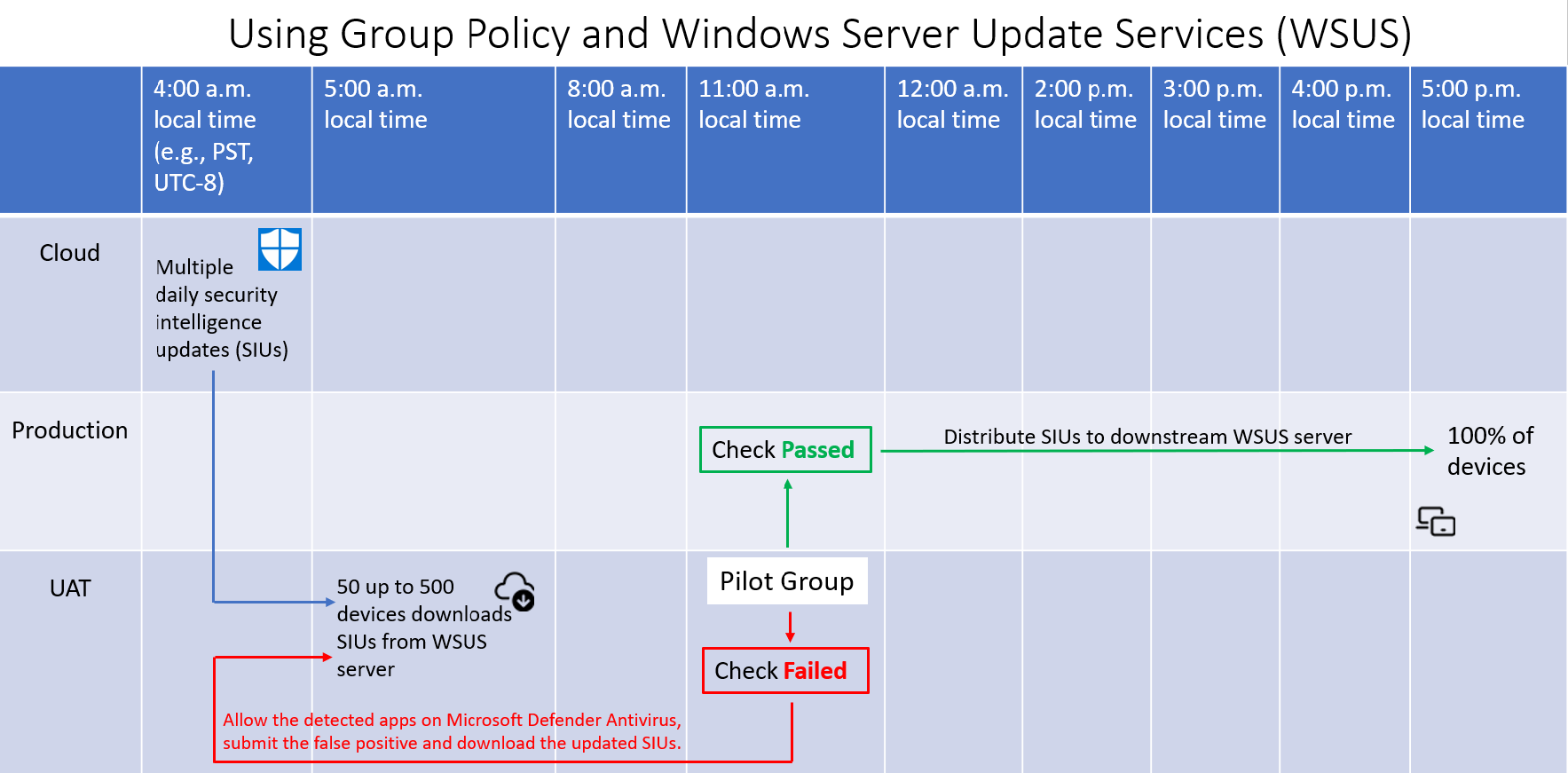
![WSUS 構成ウィザードの [製品の選択] ページの画面キャプチャを示すスクリーンショット。](media/microsoft-defender-antivirus-deploy-ring-group-policy-wsus-choose-products-av.png)